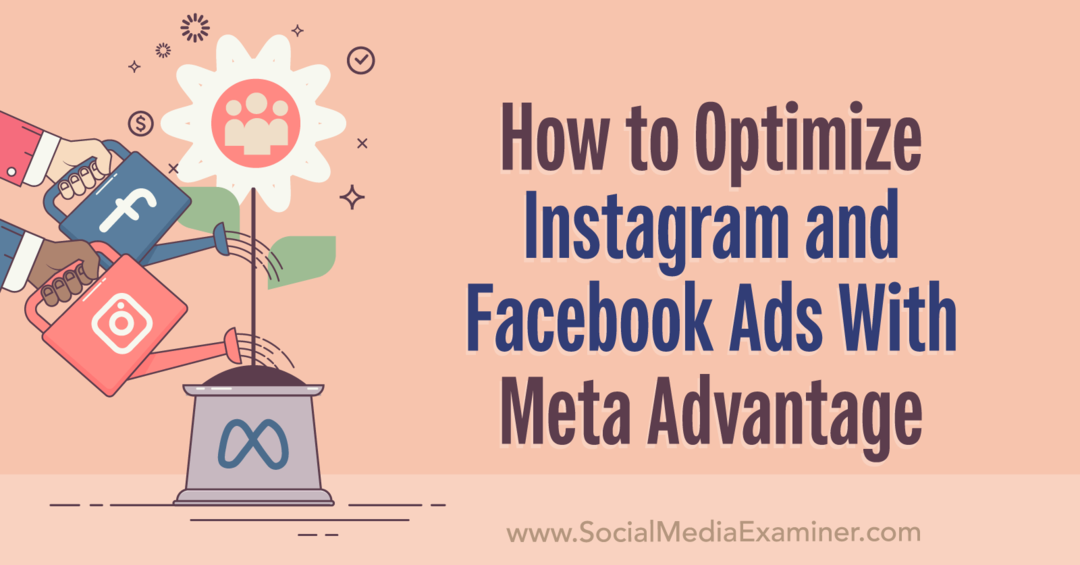Kako odstraniti programe iz menija "Odpri z" v operacijskem sistemu Windows 7
Microsoft Windows Vista Vindovs 7 Registra / / March 17, 2020
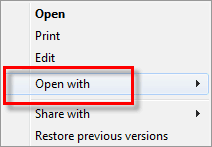 Včasih, ko delate v operacijskem sistemu Windows, morate datoteko odpreti s pomočjo aplikacije, ki ni privzeta. V tem primeru Odpri z možnosti kontekstnega menija so zelo priročne! Toda težava je v tem, da pogosto navaja programe, ki jih nikoli ne bi želeli uporabljati, in ne navaja programa, kjer želite odpreti datoteko. V tej vadnici si bomo ogledali, kako odstraniti neželene aplikacije iz tega menija.
Včasih, ko delate v operacijskem sistemu Windows, morate datoteko odpreti s pomočjo aplikacije, ki ni privzeta. V tem primeru Odpri z možnosti kontekstnega menija so zelo priročne! Toda težava je v tem, da pogosto navaja programe, ki jih nikoli ne bi želeli uporabljati, in ne navaja programa, kjer želite odpreti datoteko. V tej vadnici si bomo ogledali, kako odstraniti neželene aplikacije iz tega menija.
V meniju »odpri« v sistemu Windows 7 je prikazan samodejno ustvarjen seznam priporočenih programov za odpiranje datotek; nekateri so dobri. Težava je v tem, da bi se v nekaterih priporočilih odpiralo datoteko popolnoma grozno!
Za primer vzemite spodnji primer; Prepričan sem, da bom NIKOLI Za preprosto odpiranje uporabite vizualni studio ali VAIO Control Center txt datoteka, ampak to predlaga Windows.
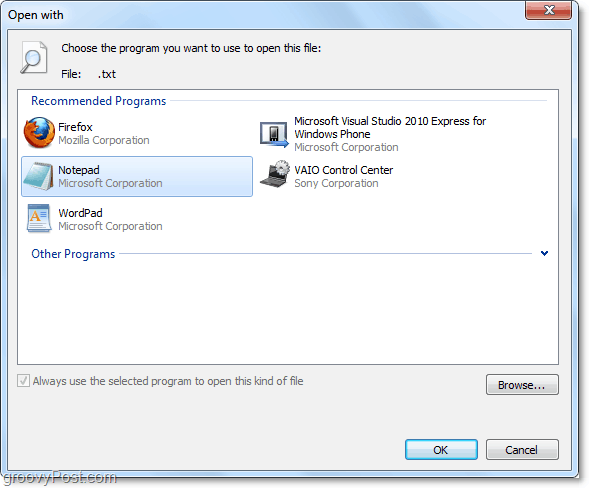
Pojdimo in poglejmo, ali lahko s seznama možnosti odstranimo nekatere od teh drobtin.
Upoštevajte, da bo ta navodila vključevala obsežne spremembe registra Windows. Predlagam ti naredite varnostno kopijo registra preden ga začnete spreminjati, za vsak slučaj, če gre kaj za seboj.
Kako odstraniti možnosti kontekstnega menija »Odpri z« iz sistema Windows 7
1. Kliknite the Windows Start Menu Orb in potem Vtipkajte v regedit.
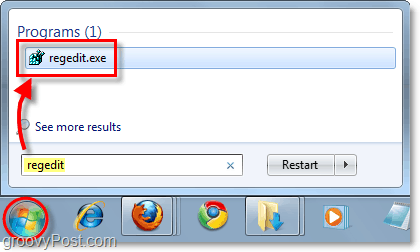
2. Brskaj prek urejevalnika registra na naslednji ključ:
HKEY_CURRENT_USERS Programska opremaMicrosoftWindowsCurrentVersion ExplorerFileExts
Ta pogled prikazuje pot, na kateri so navedene vse vrste datotek. Ta postopek bo potreboval malo ročnega dela, saj boste morali opraviti vsako vrsto datoteke, ki jo želite spremeniti posebej.
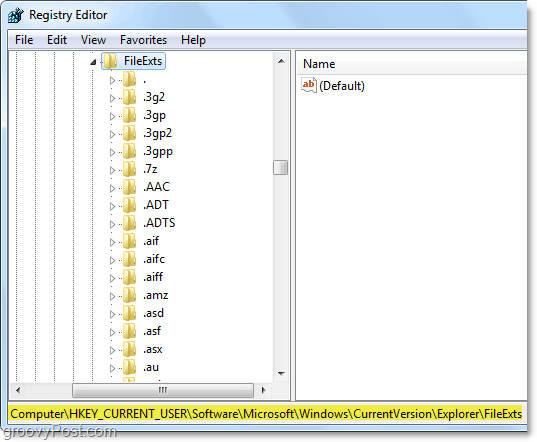
3. Podatki, ki jih iščemo, so v OpenWithList ključ vrste datoteke. Na primer .txt lokacija bi bila FileExts.txtOpenWithList .
V tipki OpenWithList poglejte vnose v desnem okenskem oknu. Vsak vnos vsebuje splošno črko za njegovo ime. Toda to, kar želimo pogledati, je vrstica Data. Na spodnjem posnetku zaslona boste opazili, da so podatki za vnos b v mojem registru piše "firefox.exe."
Ko najdete program, za katerega ne želite, da je več na seznamu »Odpri z«, Desni klik the vnos in IzberiteIzbriši.
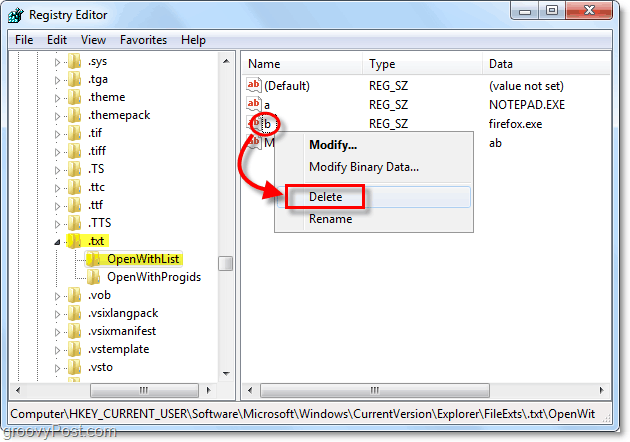
Kako spremeniti vrstni red seznama v kontekstnem meniju "Odpri z"
Morda že imate prave programe v meniju Open With, vendar želite spremeniti način, kako so navedeni. Imaš srečo; je na istem mestu v registru.
- Če želite spremeniti vrstni red, vnose preprosto preimenujte. Vsaka možnost se prikaže po abecednem vrstnem redu na seznamu Open With, glede na ime vnosa, ki ga aplikacija vpiše v register.
Na primer, če želim, da je Firefox na vrhu seznama, bi preimenoval vnos v A in poimenoval vse druge vnose po njem b, c, d itd. Vnose lahko poimenujete vse do črke z; toda po tem nisem prepričan. Preizkušanja preteklih Z se nismo trudili, ker v meniju Open With res ne bi smeli imeti 26 aplikacij, razen če se ne dogaja hud primer geekery.
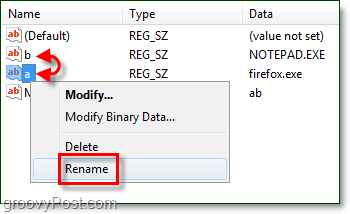
Zajema spremembo menija Open With v sistemu Windows 7! Če imate kakršna koli vprašanja, jih lahko objavite spodaj v razdelku s komentarji in poiščite prihodnji članek o dodajanju aplikacij na seznam »Odpri z«.